Windows 진단은 IT 분석가가 걱정할 필요가있는 것이 아닙니다. 컴퓨터를 소유 한 사람이라면 누구나 Windows 진단 도구를 사용하여 기본적인 문제 해결을 편안하게 수행 할 수 있습니다.
이를 믿거 나 말거나, 올바른 도구를 사용할 수 있고 사용 방법을 알고 있다면 대부분의 문제를 스스로 해결할 수 있습니다.
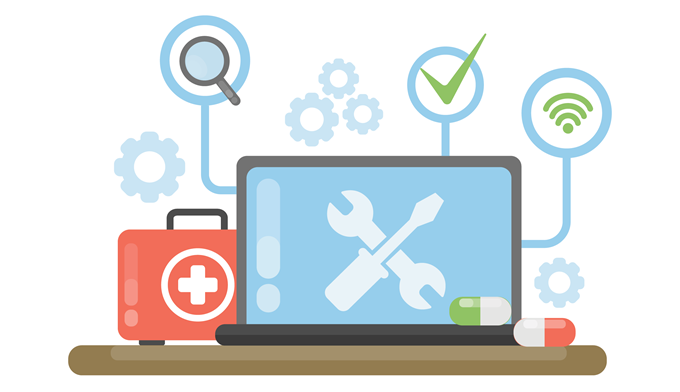
Windows 문제 진단에는 복잡한 도구가 필요하지 않습니다. 또는 고급 컴퓨터 지식. 올바른 도구를 사용하면 모든 컴퓨터 소유자가 발생할 수있는 문제를 좁힐 수 있어야합니다.
다음은 Windows PC에 문제가있는 대상을 식별하는 데 사용할 수있는 가장 효과적인 15 가지 Windows 진단 도구입니다.
프로세스 탐색기
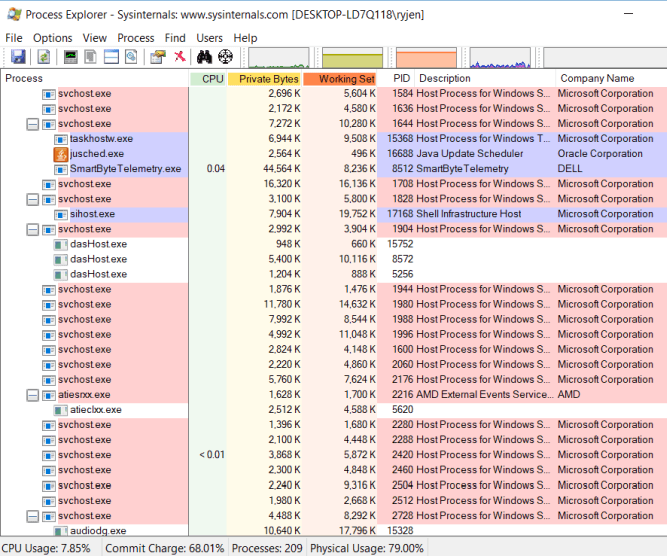
첫 번째 도구는 도구를 사용하기 전까지는 모르는 진단 앱 중 하나입니다. 대부분의 컴퓨터 전문가는 프로세스 작업 관리자의 탭 을 사용하여 모든 CPU 시간에 어떤 애플리케이션이 소비되는지 확인할 수 있습니다.
작업 관리자의 문제점은 최상위 프로세스 만 표시한다는 것입니다. 반면 프로세스 탐색기 는 트리 구조를 사용하여 최상위 프로세스뿐만 아니라 해당 응용 프로그램에 연결된 자식 프로세스도 보여줍니다.
In_content_1 모두 : [300x250] / dfp : [640x360]->이 도구는 응용 프로그램 프로세스에 메모리 누수 또는 CPU 사용 문제가 없는지 확인하려는 프로그래머에게 가장 인기있는 도구입니다.
프로세스 탐색기에는 모두 다음 진단 기능이 있습니다 :
CPUID

원격 헬프 데스크로 작업하고 CPU 정보가 필요한 경우 CPUID는 CPU에 대해 알아야 할 모든 것을 볼 수있는 강력한 도구입니다. 또한 시스템을 업그레이드하고 완벽한 매치를 찾으려면 GPU 또는 메모리 카드 정보를 수집하는 데 도움이 될 수 있습니다.
32 비트 및 64 비트 시스템 모두에서 무료로 다운로드하여 사용하고 작동합니다. . CPU 및 기타 시스템 정보에 대한 정보는 인상적입니다.
시스템 탐색기
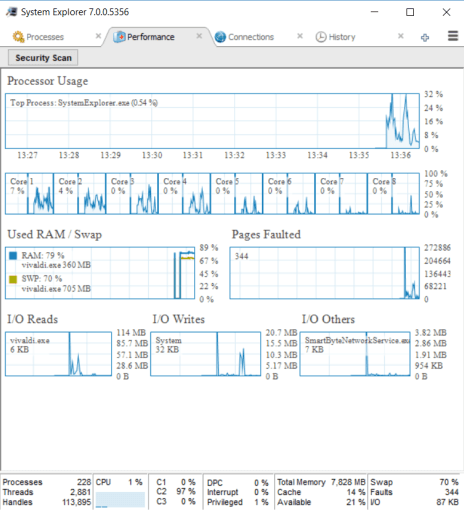
시스템 익스플로러는 사용 가능한 대부분의 다른 툴보다 전반적인 시스템 성능에 대한 통찰력을 제공하는 인상적인 툴입니다.
프로세스 실행 외에도 실시간 차트 작성, 모든 활성 인터넷 연결 및 프로세스 활동 기록.
시스템 탐색기의 기능은 다음과 같습니다.
안정성 모니터
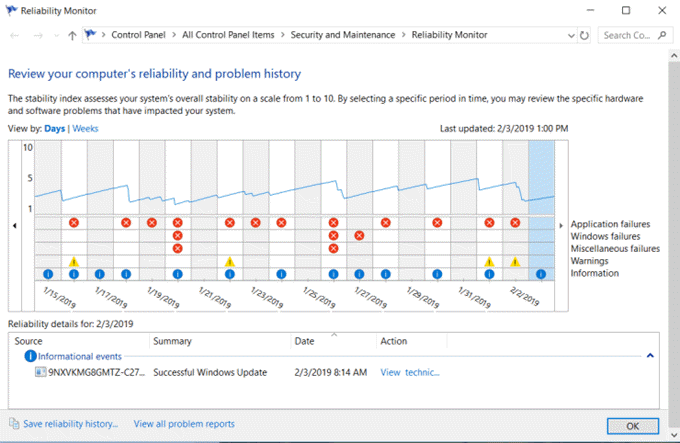
하나 있음 Windows 10에 내장 된 유용한 진단 도구로 설치없이 사용할 수 있습니다. 이를 신뢰성 모니 토 r이라고합니다.
파일을 열려면 시작을 클릭하고 신뢰도를 입력합니다. 신뢰성 내역보기를 선택하십시오.
신뢰성 내역 그래프는 Windows 시스템에서 오류가 발생한 위치를 보여줍니다. 이러한 오류는 Windows 이벤트 로그에 표시 될 수 있지만 오류를 쉽게 파악할 수있는 그래픽 방식으로 표시됩니다.
안정성 모니터 사용법 :
필요하지 않습니다. 모든 오류와 경고에 대해 걱정하십시오. 대부분의 Windows 시스템에는 임의의 오류가 발생합니다. 그러나 장기간에 걸쳐 반복적 인 중대한 오류 패턴이 표시되면 시스템 성능에 영향을 미치는 문제를 확인했을 수 있습니다.
Wi-Fi Analyzer
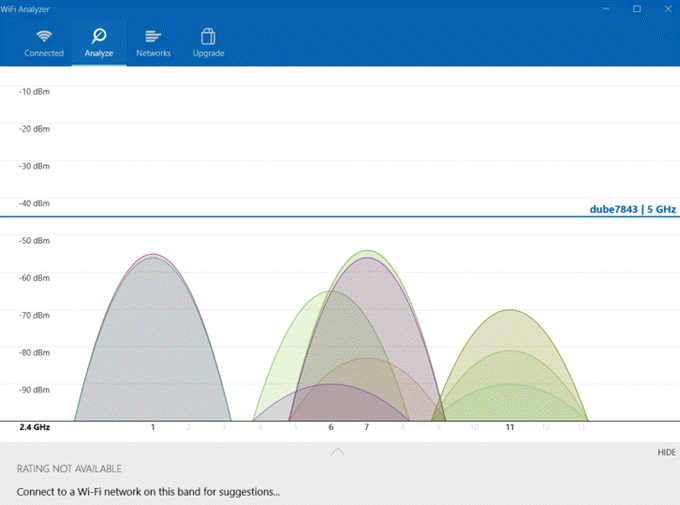
Microsoft Store에서 설치할 수있는 무료 응용 프로그램입니다. 현재 위치를 빠르게 모든 무선 네트워크 분석 할 수있는 강력한 도구입니다.
사용 가능한 Wi-Fi 신호의 현재 강도를 제공하며 현재 연결된 네트워크에 대한 세부 정보도 보여줍니다. 여기에는 채널, 주파수, 대역폭 등이 포함됩니다.
무료 버전의 다른 기능은 다음과 같습니다.
Angry IP 스캐너
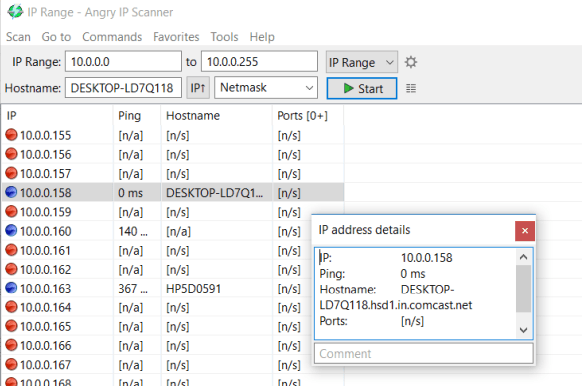
현재 네트워크의 대역폭이 느린 것 같으면 Angry IP Scanner와 같은 도구를 사용할 수 있습니다. 이 도구는 전체 네트워크와 네트워크에 연결된 모든 장치를 보여줍니다 을 검사합니다.
능동적으로 연결된 장치 은 파란색 점이있는 IP 주소로 표시됩니다. 또한 장치 호스트 이름과 현재 핑 상태가 표시됩니다.
Han IP 스캐너의 특징은 다음과 같습니다.
WinDirStat
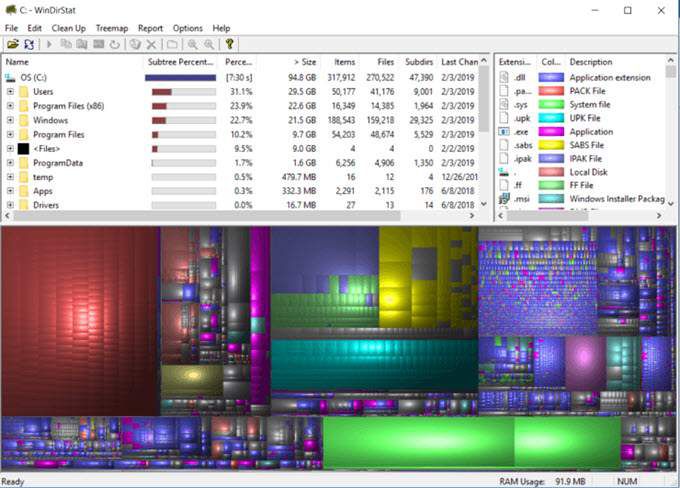
디스크 드라이브를 분석하기위한 강력한 도구입니다. 가장 많은 공간을 사용하는 폴더를 찾고 공간을 낭비한 파일이있을 수있는 영역을 찾으십시오.
도구를 처음 시작할 때 전체 디스크 드라이브 검색 및 분석을 수행합니다. 이 정보는 세 가지 영역과 형식으로 제공됩니다.
하단의 그래픽 디스플레이를 통해 디스크 드라이브에서 대부분의 공간을 차지 을 빠르게 찾을 수 있습니다.
가장 큰 영역을 클릭하면 해당 파일 및 해당 위치의 목록이 표시되므로 드라이브 공간 정리 를 빠르게 제거 할 수 있습니다.
CrystalDiskInfo
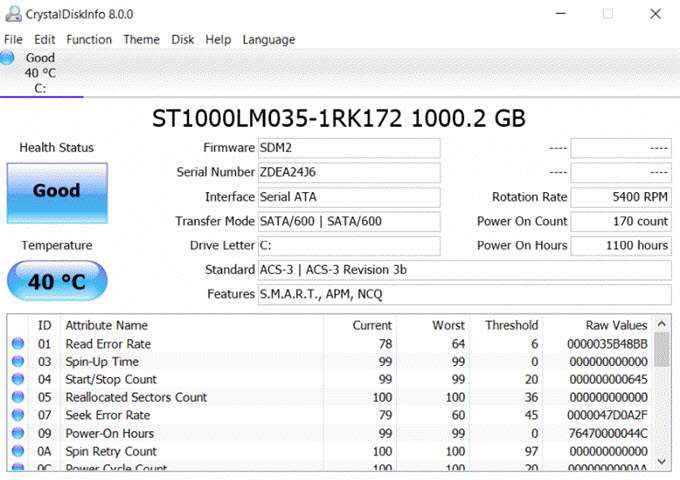
이 무료 유틸리티는 시스템의 하드 드라이브 분석 에 유용한 또 다른 도구입니다. 드라이브를 모니터링하고 최적의 상태로 작동하는지 확인하는 데 유용한 도구입니다. 온도, 오류율, 전원 문제 등을 확인할 수 있습니다.
CrystalDiskInfo의 주요 기능은 다음과 같습니다.
간단한 앱입니다. 그러나 디스크 문제가 심각해지기 전에 모든 데이터를 잃어 버리기 전에 디스크 문제에 뛰어 들기에 매우 강력합니다.
HWiNFO
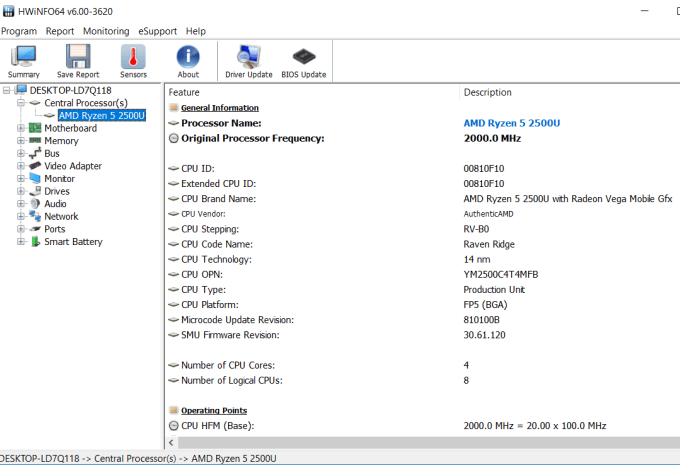
이 인상적인 진단 유틸리티는 기존 Windows 진단 도구를 모두 하나의 단일 패키지.
시스템의 하드웨어에 대한 정보, 모든 시스템 구성 요소의 실시간 모니터링, 컴퓨터에 대한 심층적 인 보고서를 기록 및 내보낼 수있는 기능을 포함하여 전체 시스템에 대한 통찰력을 제공합니다.
p>특징 :
hddscan
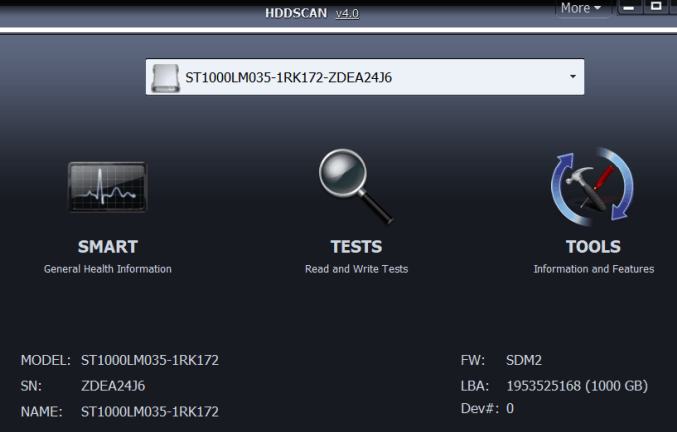
이 프리웨어 도구는 RAID 어레이, USB 드라이브 또는 기타 하드 드라이브를 포함하여 모든 종류의 하드 드라이브를위한 하드 드라이브 진단 를위한 여러 도구를 제공합니다. SSD 드라이브.
이 소프트웨어에는 불량 블록, 불량 섹터를 검사하는 테스트 기능이 포함되어 있으며 하드 드라이브에 대한 여러 매개 변수를 수집합니다.
특징 :
Windows Sysinternals Suite
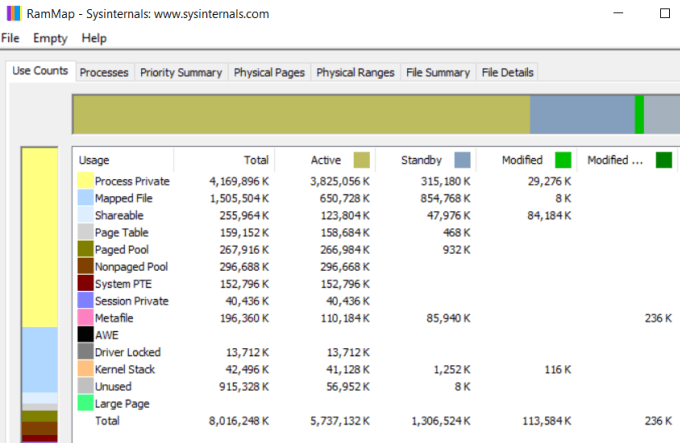
# 1에 나열된 프로세스 탐색기는 Microsoft 웹 사이트에서 다운로드 할 수있는 SysInternals입니다. SysInternals는 다양한 유틸리티 및 도구 제품군을 제공합니다. 전체 제품군을 다운로드하여 한 번에 모두 다운로드 할 수 있습니다.
이 제품군에는 다음과 같은 유틸리티가 포함되어 있습니다.
프로세스, 하드웨어, 서비스 및 기타 모든 사항을 모니터링 할 수있는 소프트웨어를 원하는 경우 시스템에서이 유틸리티 제품군은 아마도 다운로드 할 수있는 최고의 단일 진단 제품군 일 것입니다.
Malwarebytes
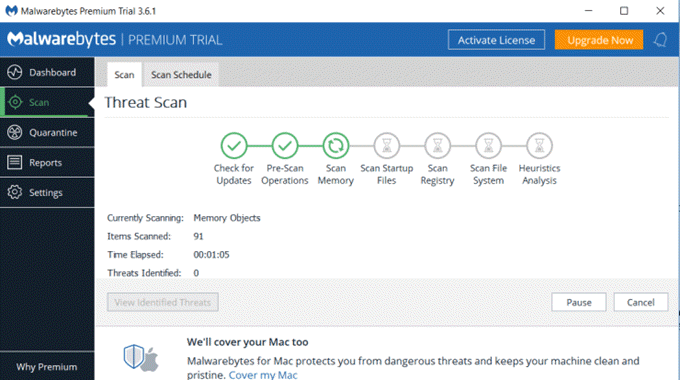
멀웨어는 컴퓨터에 침입하여 시스템 속도를 늦추고 시간을 방해하는 스컬지 인터넷에서 보냈습니다. 바이러스 백신 소프트웨어는 바이러스 및 감염된 파일을 치료하는 데는 좋지만 간과 할 수 있습니다.
Malwarebytes는 시스템에 침입했을 수있는 모든 악성 코드를 시스템에서 식별하고 치료하기 위해 특별히 제작 된 도구입니다.
맬웨어 바이트 사용도 쉽습니다. 일단 설치하면 전체 시스템 검사를 실행하고 유틸리티가 발견 한 내용을 확인하십시오. 또한 일정에 따라 자동으로 실행되도록 응용 프로그램을 구성 할 수 있으므로 시간이 지남에 따라 시스템이 더 많은 맬웨어로 인해 혼동 될 염려가 없습니다.
JScreenFix
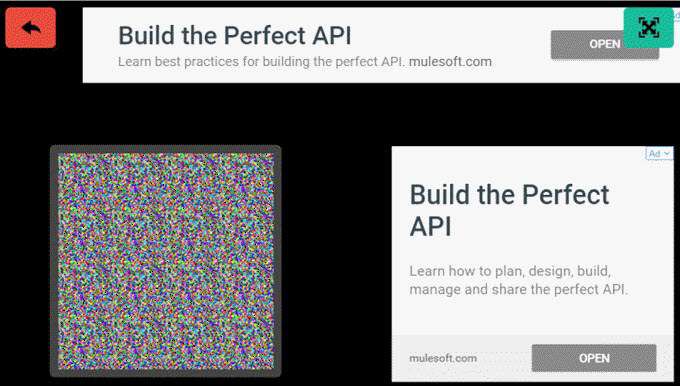
이 온라인 유틸리티는 웹 기반이므로 사용하기 가장 쉬운 진단 도구 일 것입니다.
무엇을하든 화면에 밝은 점이 남아있는 경우 이는 "고정 픽셀"로 인한 것입니다. 검은 색 화면을보고 밝은 점을 찾아서 찾을 수 있습니다.
JScreenFix 유틸리티를 사용하면 고정 된 블록을 고정 된 픽셀로 드래그하면 10 분 이내에 문제가 해결됩니다.
ESET SysInspector
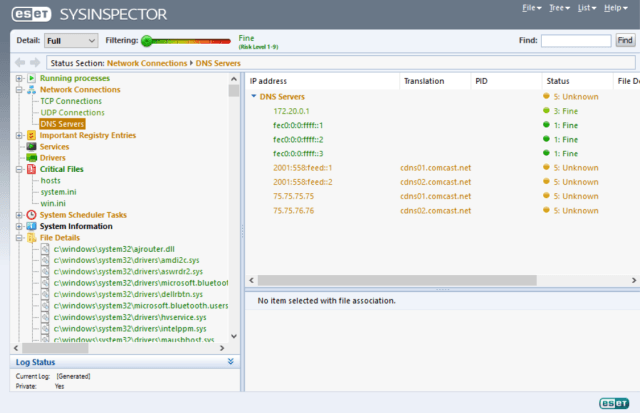
시스템 오류를 조사하지 않고 스스로 문제를 해결하지 않으려면이 올인원 도구를 사용해보십시오.시스템을 찾고 일반적인 시스템 문제를 진단 해보십시오.
일반적으로 ESET Antivirus 소프트웨어에 통합 된 무료 응용 프로그램입니다. 어디서부터 시작해야할지 확실하지 않으면 시도해 보는 것이 가장 좋은 첫 번째 도구입니다. 이 소프트웨어는 다음과 같은 모든 문제를 검사하고 감지합니다.
답을 찾을 수 없더라도 적어도 올바른 방향으로 안내합니다.
디버그 진단 2
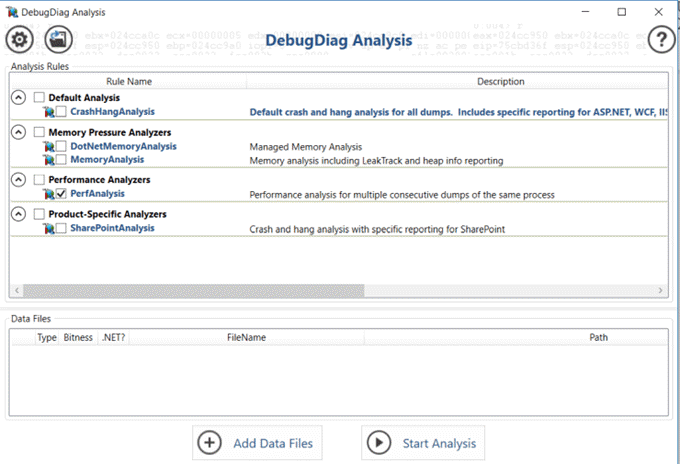
This 고급 Windows 사용자를위한 도구를 사용하면 Windows 프로세스의 전체 메모리 덤프를 수행하고 디버그 진단으로 파일을 분석 할 수 있습니다.
이 진단 도구를 사용하면 덤프 파일을 파는 것보다 이해하기 쉬운 방식으로 덤프 파일을 분석 할 수 있습니다 파일 자체.
이 도구는 덤프 파일의 작동 방식 (및 파일 작성 방법)을 이미 이해 한 사용자에게 가장 적합합니다. 이 도구를 사용하면 이러한 파일을 훨씬 쉽게 분석 할 수 있습니다.
Windows 진단 도구 사용
다양한 목적으로 사용할 수있는 많은 도구. 선택하는 것은 어떤 종류의 문제가 있는지에 따라 다릅니다.
위의 목록은 어떤 Windows 문제가 있는지를 다운로드하고 수정하기 위해 사용할 문제를 결정하는 데 도움이됩니다.